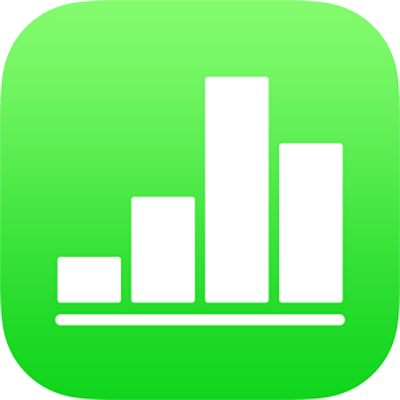
تعديل مجموعات الفئات في Numbers على الـ iPhone
يمكنك تحرير المجموعات في الجدول المصنف لتغيير طريقة عرض البيانات. يمكنك إنشاء مجموعات إضافية، ودمج المجموعات، وإعادة ترتيب المجموعات داخل الفئة، والمزيد.
إنشاء مجموعات
حدد الصفوف المراد تجميعها في الجدول.
اضغط على
 ، ثم اضغط على إنشاء مجموعة.
، ثم اضغط على إنشاء مجموعة.ستتم تسمية المجموعة الجديدة باسم عنصر نائب، مثل "المجموعة ١"، في عمود المصدر وفي صف الملخص. يمكنك تغيير اسم العنصر النائب في أي وقت.
تغيير طريقة تجميع معلومات التواريخ
يمكنك تغيير المعايير التي يستخدمها Numbers لتجميع التواريخ في الفئة. على سبيل المثال، إذا كان الجدول مصنفًا حسب تاريخ البيع، فقد يتم تجميع الصفوف حسب الشهر. ولعرض الاتجاهات السنوية أو الربع سنوية بدلاً من ذلك، يمكنك تجميع البيانات حسب السنة أو الربع سنة.
اضغط على
 ، ثم اضغط على الفئات.
، ثم اضغط على الفئات.اضغط على "حسب" واختر خيارًا.
اضغط على
 لإغلاق عناصر التحكم.
لإغلاق عناصر التحكم.
إعادة تسمية مجموعة
قد تحتوي أسماء المجموعات على تنسيقات وعناصر تحكم لبيانات الخلية - مثل العملة وخانات الاختيار والتقييمات النجمية - حسب تنسيق البيانات المحدد لخلية الجدول هذه. في هذه الحالة، يعكس الاسم الذي يظهر في الجدول القيمة الرقمية للخلية. على سبيل المثال، إذا كان اسم المجموعة يحتوي على تقييم نجمي ٤ نجوم، فسيظهر بالاسم ٤★.
ملاحظة: لا يمكن تغيير أسماء المجموعات إلى تنسيق مختلف عن البيانات الأصلية.
اضغط مرتين على اسم المجموعة في صف الملخص.
اكتب اسم المجموعة الجديد، ثم اضغط على تم في الجزء العلوي من الشاشة لإخفاء لوحة المفاتيح.
تلميح: إذا تم تغيير اسم مجموعة إلى اسم لمجموعة أخرى موجودة في الجدول، فستندمج المجموعتان معًا.
تغيير ترتيب المجموعات
يمكنك إعادة تنظيم المجموعات يدويًا لتظهر بترتيب مختلف.
حدد صف الملخص الخاص بالمجموعة المراد نقلها، ثم اضغط على المربع الفارغ على يمين اسم المجموعة.
المس مطولاً التحديد حتى تبدو المجموعة مرتفعة، ثم اسحبها أعلى أو أسفل أي مجموعة أخرى.
نقل الصفوف إلى مجموعة مختلفة أو دمج المجموعات
يمكنك نقل الصفوف إلى مجموعة مختلفة ودمج المجموعات بالكامل. على سبيل المثال، إذا كان لديك جدول بيانات يتعقب عناصر تبيعها عبر الإنترنت، فعندما تبيع عنصرًا ما، يمكنك سحبه من مجموعة "غير المبيعة" إلى مجموعة "المبيعة".
لدمج مجموعتين، قم بإعادة تسمية مجموعة إلى اسم المجموعة الأخرى. انظر إعادة تسمية مجموعة.
حدد الصفوف المراد نقلها.
اضغط مطولاً على التحديد حتى يبدو مرتفعًا، ثم اسحبه إلى أي مجموعة أخرى.
إذا تم سحب آخر صف متبقٍّ إلى خارج مجموعة ما، فسيتم دمج المجموعتين، ويتم حذف صف الملخص الخاص بالمجموعة الفارغة.
تلميح: يمكنك أيضًا دمج مجموعات بالكامل بما فيها من بيانات عن طريق تغيير اسم مجموعة ما في الجدول إلى اسم مجموعة أخرى موجودة.
إخفاء مجموعة أو إظهارها
اضغط على مثلث العرض في الطرف الأيمن لصف الملخص الخاص بالمجموعة.
يظل صف الملخص مرئيًا حتى عندما تكون المجموعة مطوية.
حذف مجموعة
عند حذف مجموعة ما، يتم حذف البيانات الموجودة في تلك المجموعة من الجدول أيضًا.
حدد صف الملخص الخاص بالمجموعة المراد حذفها
اضغط على المربع الفارغ على يمين اسم المجموعة، اضغط على
 ، ثم اضغط على
، ثم اضغط على  لحذف المجموعة.
لحذف المجموعة.